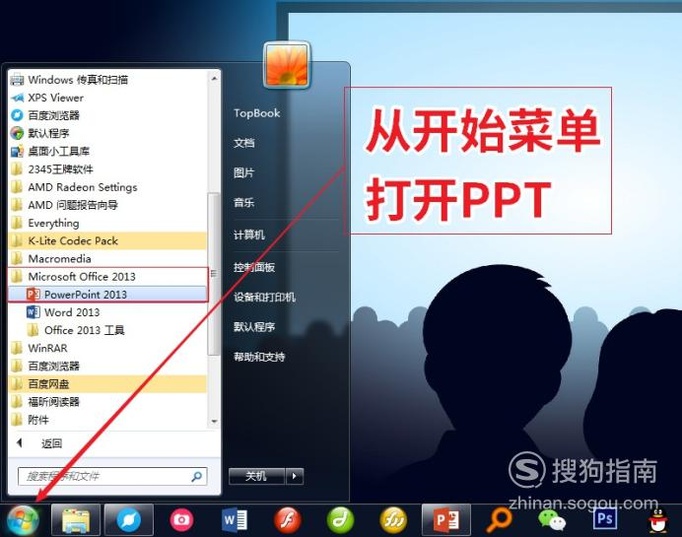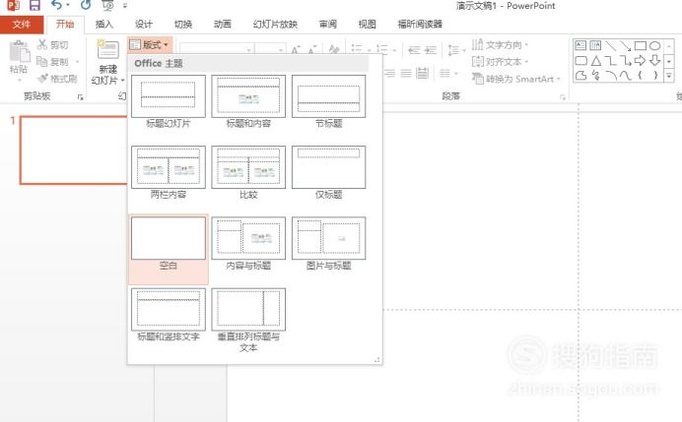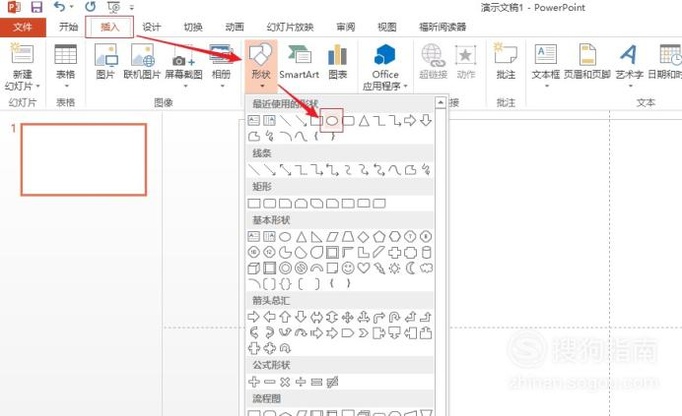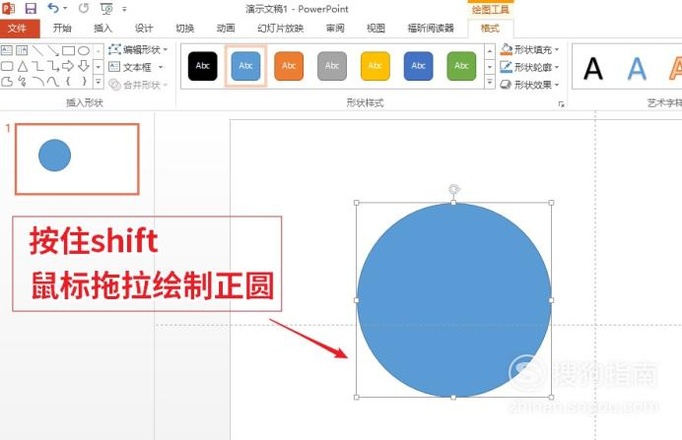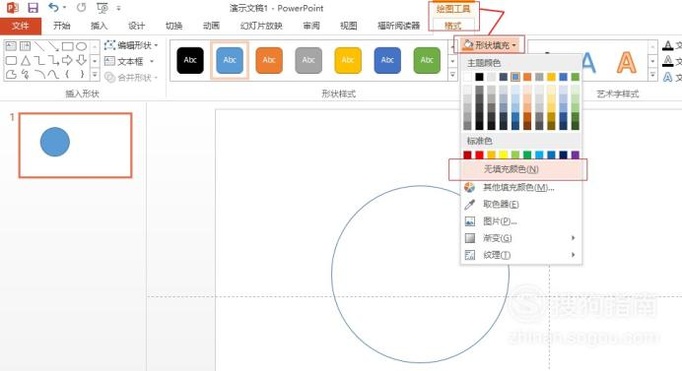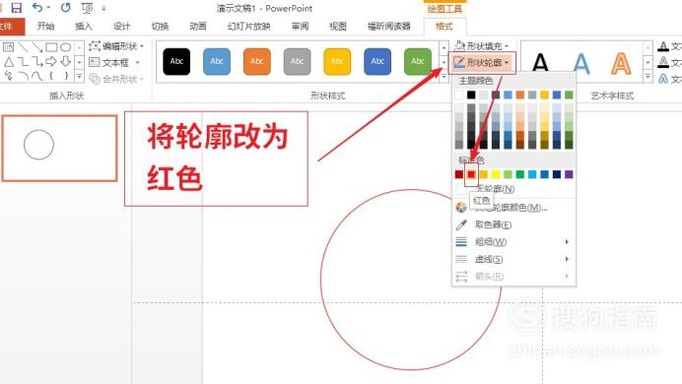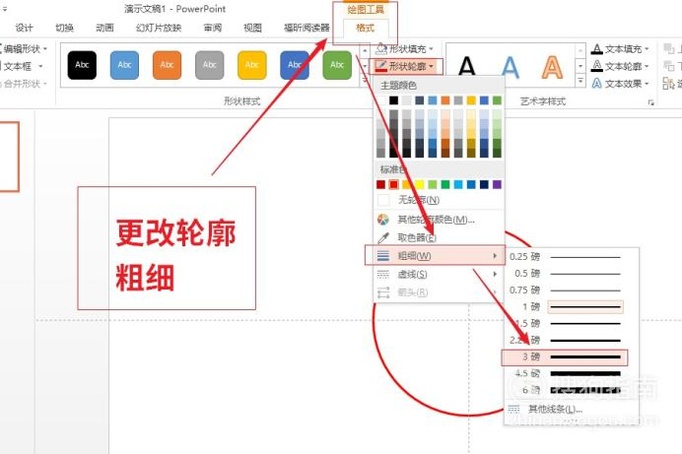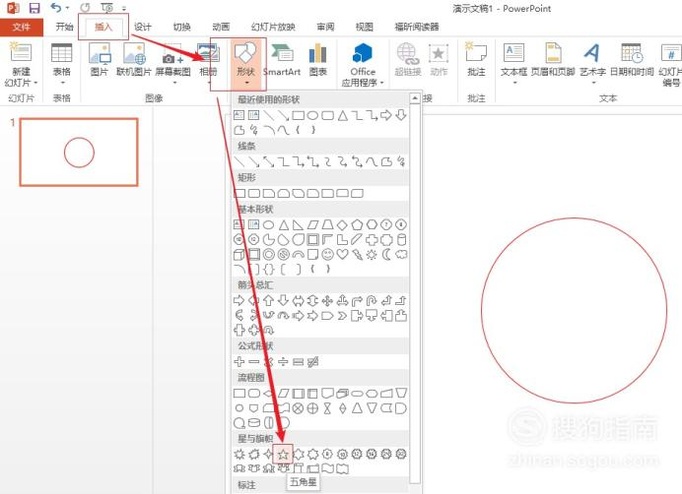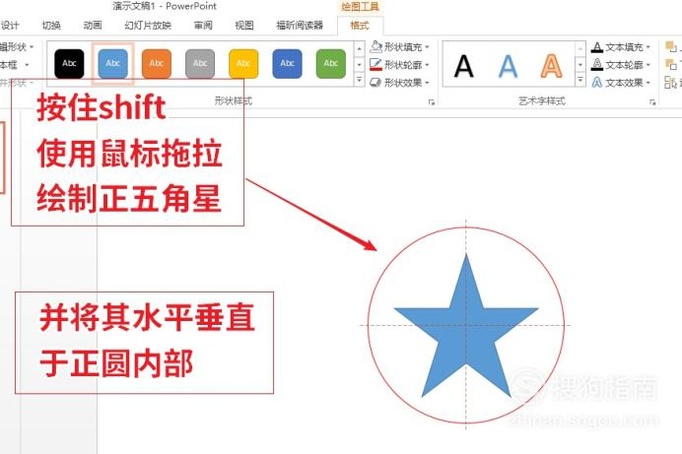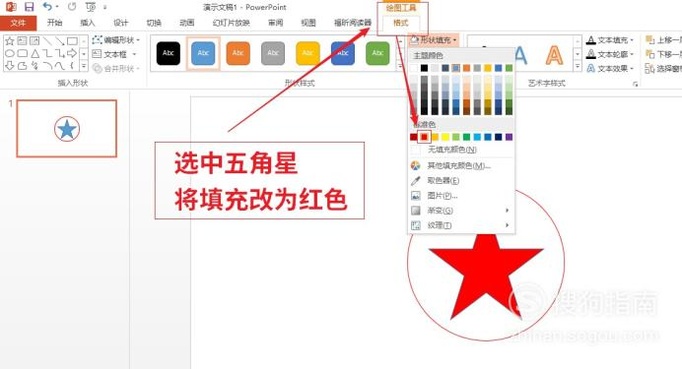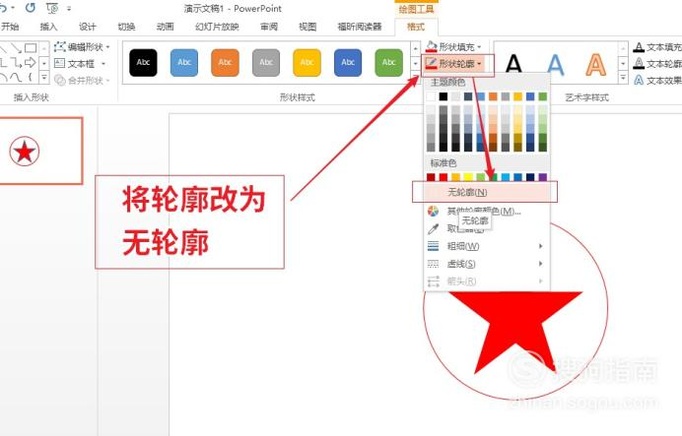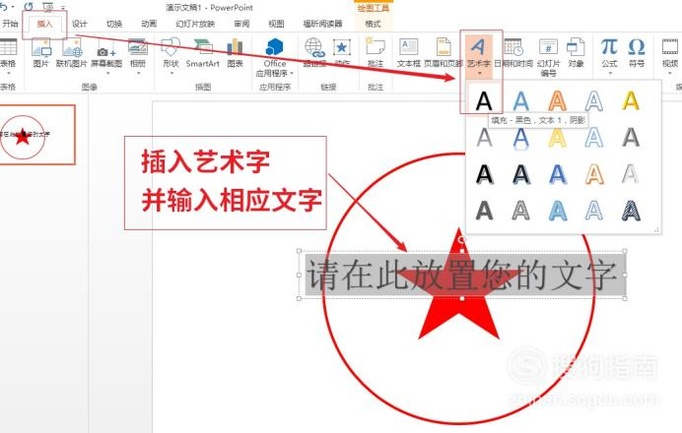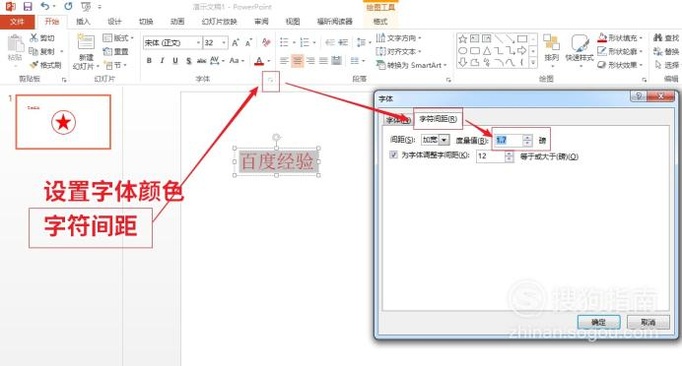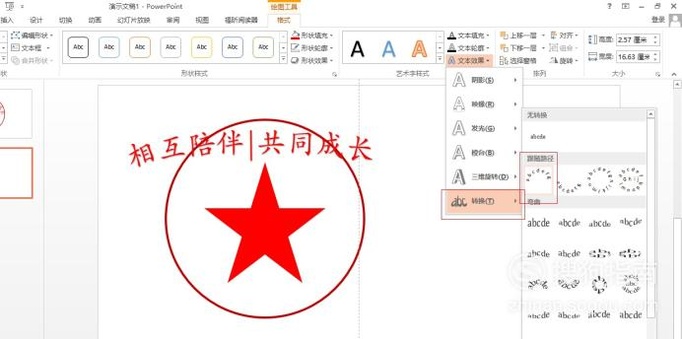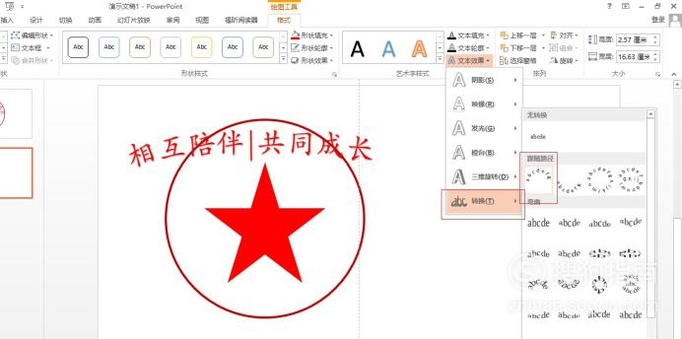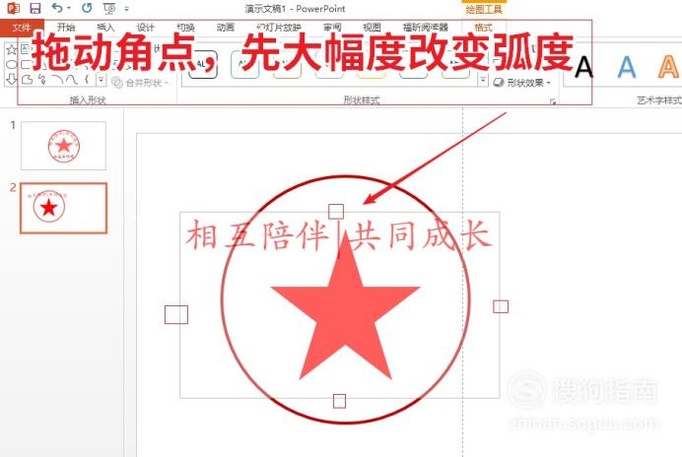如何用PPT制作一个电子印章?
在日常生活中,印章处处可见。有的是艺术需要,有的是证明授权,那么请你打开脑洞想象一下,用PPT如何制作一个电子印章?
工具/材料
一台计算机(俗称“电脑”)
PowerPoint 2010及以上版本
操作方法
- 01
从开始菜单单击运行PPT
新建空白幻灯片,将版式设为空白 - 02
单击切换到插入选项卡
选择形状-圆形-按住shift绘制正圆
并将其改为无填充,轮廓色选择红色 - 03
同步骤二插入五角星
将轮廓改为红色,填充改为无 - 04
在插入选项卡,插入艺术字
输入相应的文本,更改字体颜色、间距等 - 05
单击艺术字边缘选中
选择绘图工具-文本效果
为艺术字添加上弧度效果 - 06
选中艺术字-右键-设置形状格式
首先拉大文本框角点大幅度改变弧度
然后单击控制手柄不放,沿曲线上下滑动微调弧度 - 07
调整各个对象的相互位置
鼠标拖动框选所有印章元素
在绘图工具中单击进行组合操作 - 08
单击已组合对象边缘选中
右键-在展开项中选择另存为图片
在另存为图片对话框自定义存储格式及名称 - End
特别提示
对象组合后也要通过单击边缘选中
建议存储为支持透明通道的PNG图片格式
- 发表于 2017-10-11 00:00
- 阅读 ( 338 )
- 分类:电脑网络
你可能感兴趣的文章
- ppt添加红色框圈出来如何操作 126 浏览
- ppt如何给文字添加方框 137 浏览
- 如何在PPT中把图片设置为背景 130 浏览
- ppt母版怎样使用 132 浏览
- 【PPT】制作朋友圈九宫格图片 129 浏览
- PPT怎么制作文字的仿打字机效果 121 浏览
- PPT中如何插入图表 126 浏览
- PPT中如何将文字转换成结构图 136 浏览
- PPT怎么设置单击内容跳转到另一张幻灯片 641 浏览
- 101教育PPT在哪看系统权限 156 浏览
- PPT怎样给形状填充纹理 165 浏览
- ppt怎么让一条线逐渐的出来 190 浏览
- 刮红包ppt怎么做 161 浏览
- PPT如何设置文字阴影效果 190 浏览
- ppt里放映顺序怎么设置 174 浏览
- PPT如何添加圆角矩形 124 浏览
- PPT如何给图片设置动画 115 浏览
- PPT如何设置纯色背景 115 浏览
- 在PPT中 怎样画直线 144 浏览
- PPT怎么将数字与图片相结合 275 浏览
最新文章
- iPhone已输入安全文本的旁白触感在哪里开启 7 浏览
- 抖音设置禁止评论的方法 8 浏览
- iPhone旁白活动怎么删除 8 浏览
- 微信怎么群发消息给多个好友 7 浏览
- 随手记指纹识别解锁手记怎么启用与禁用 7 浏览
- iPhone项目已储存的旁白声音在哪里开启 8 浏览
- iPhone项目已储存的旁白触感在哪里开启 7 浏览
- iPhone已断开盲文显示器的旁白触感在哪里开启 8 浏览
- iPhone已连接盲文显示器的旁白声音在哪里开启 6 浏览
- iPhone协作已发生的旁白声音在哪里开启 8 浏览
- iPhone已进入目标区域的旁白触感在哪里开启 7 浏览
- iPhone已离开目标区域的旁白触感在哪里开启 8 浏览
- iPhon插入点已移动的旁白声音在哪里开启 8 浏览
- 微信怎么把黑名单里的人彻底删除 4 浏览
- 怎么解绑支付宝的银行卡绑定 7 浏览
- iPhone未知命令的旁白触感在哪里开启 6 浏览
- 虎嗅用户头像如何自定义修改 7 浏览
- iPhone已断开盲文显示器的旁白声音在哪里开启 6 浏览
- OPPO怎么设置查找功能 6 浏览
- 抖音发视频怎么定位 6 浏览
相关问题
0 条评论
请先 登录 后评论
admin
0 篇文章
推荐文章
- 别光看特效!刘慈欣、吴京带你看懂《流浪地球》里的科学奥秘 23 推荐
- 刺客信条枭雄闪退怎么解决 14 推荐
- 原神志琼的委托怎么完成 11 推荐
- 里菜玩手机的危害汉化版怎么玩 9 推荐
- 野良犬的未婚妻攻略 8 推荐
- 与鬼共生的小镇攻略 7 推荐
- rust腐蚀手机版怎么玩 7 推荐
- 易班中如何向好友发送网薪红包 7 推荐
- water sort puzzle 105关怎么玩 6 推荐
- 微信预约的直播怎么取消 5 推荐
- ntr传说手机版游戏攻略 5 推荐
- 一起长大的玩具思维导图怎么画 5 推荐